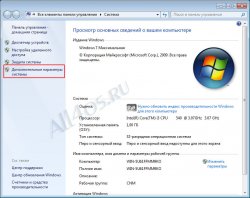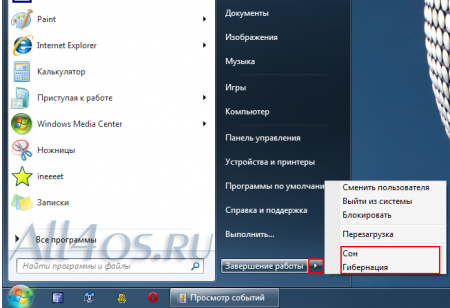Опрос
У кого лучшая защита?

Популярные темы
Android, FreeBSD, Google, Linux, Mac OS X, Microsoft, Win Server 2003, Win Server 2008, Windows 10, Windows 7, Windows 8, Windows 9, Windows Vista, Windows XP, Безопасность, Видео, Видео обои, Гаджеты, Драйвера, Железо, Интерфейс, Мобильные ОС, Новости, Обзоры, Обои, Оптимизация, Оформление, Приложения для Android, Приложения для Windows 8, Программы для Windows 10, Рабочий стол, Реестр, Секреты, Система, Скриншоты, Советы, Софт, Темы, Темы для Windows 10, Уязвимости
Показать все теги
Показать все теги
Причины, по которым может тормозить компьютер
Компьютерная грамотность | Разместил: Cesar, 2012-07-04 |  9878 9878  2 2  |
 Причины, по которым может тормозить компьютер, обычно легко устранить самостоятельно. Для этого надо не допускать засорения компьютера как в прямом, так и в переносном смысле.
Причины, по которым может тормозить компьютер, обычно легко устранить самостоятельно. Для этого надо не допускать засорения компьютера как в прямом, так и в переносном смысле. Если тормозит компьютер, конечно, надо проверить его на вирусы. Но если дело не в вирусах, могут сказаться следующие причины:
1. Перегрев процессора. Это обычно сказывается так, что компьютер время от времени зависает при выполнении обычных задач. Если его включить и выключить, он некоторое время работает нормально. Это признак перегрева процессора. Причина в том, что вентилятор (кулер) загрязняется от мельчайшей пыли в воздухе практически всегда, как бы вы ни следили за чистотой в помещении. Грязь влияет на скорость его работы, он вертится, но не так быстро и не так хорошо охлаждает, как надо. Его надо почистить. Надо снять крышку корпуса, осторожно добраться до кулера и аккуратно почистить щеточкой. Для лучшего теплоотвода кулер сажается на радиатор, а тот, в свою очередь, на термопасту, которая обеспечивает лучший контакт с радиатором. Со временем она пересыхает и теряет свои свойства. Если термопаста имеется под рукой, можно снять старый слой и нанести новый.
2. Засоренный реестр. Установленные программы, как правило, пишут служебные данные в системный реестр. Затем, когда они удаляются вручную, записи в нем обычно остаются. Многие программы, особенно пробные бесплатные версии, сохраняют свои записи в данной части ОС намеренно. Если вы любите ставить на пробу бесплатные программы, то ваш реестр может быть сильно засорен. Обычно это не тормозит работу в нормальном режиме, но проблема проявляется время от времени, когда работающая нужная программа конфликтует с записью уже неактуальной. В сети есть несколько хороших авторитетных бесплатных программ, которые позволяют чистить реестр автоматически или вручную.
3. Маленький файл подкачки. Размер файла подкачки определяется системой автоматически и увеличивается в зависимости от нагрузки. Понаблюдать за его поведением можно в диспетчере задач. Однако его размер рассчитывается на основе заданных параметров, которые обычно выставлены по умолчанию как «рекомендуемые». Там можно указать большие параметры. Подобные же технологии с использованием временных служебных файлов имеют и отдельные программы. Интернет браузеры дают возможность в настройках указать размер кеша. Флеш-технология, используемая в играх, имеет свое локальное хранилище. Во всех этих случаях тоже можно попробовать увеличить рекомендованный размер файла до максимального.
4. Проверьте папку автозапуск. При запуске компьютера можно указать определенное количество программ, которые запускаются автоматически при старте системы. Некоторые программы этой возможностью пользуются и при установке на диск записывают себя туда сами. При установке программ убирайте все галочки, которые предлагают автозапуск дополнительных служб, таких как поиск обновлений и т. д. Все эти поиски вы сможете осуществить в удобное для вас время, не обязательно их выполнять при запуске.
5. Проверьте загрузку жесткого диска С. Если диск разбит на несколько логических разделов, то обычно это делается для того, чтобы освободить диск С для системных задач. В таком случае под хранение личных данных отводятся другие отделы. На практике же, большинство этих данных попадает в папку «мои документы» и остается на диске С. Кроме того, много мусора скапливается в папке «загрузки». Время от времени эти папки нужно чистить, а архивы с большими данными, особенно фильмы, рекомендуется хранить на других дисках.
6. Последней причиной, которую стоит упомянуть, являются не лицензионные антивирусы. Многие антивирусы, после того как закончится пробный период бесплатной версии, продолжают работать и напоминать о необходимости заплатить деньги. Толку от этой работы вам никакой, а время при загрузке они могут отнимать прилично.
7. Одним из вариантов медленной загрузки компьютера и его работы в целом, может являться высокая степень фрагментации файлов. Ввиду чего рекомендуется проводить полную дефрагментацию всех разделов жесткого диска. Оптимальный вариант проведения диагностической дефрагментации, один раз в месяц. Этого будет достаточно для того, чтобы файлы небыли разбросаны частями по поверхности магнитных дисков внутри винчестера. Что значительно сократит время считывания файлов, тем самым позволит увеличить скорость работы ПК.
| Рейтинг: |
|
Поделиться с друзьями: |
-
Другие материалы схожей тематики:
 Комментарии к статье (От своего имени Вконтакте или как пользователь All4os.ru)
Комментарии к статье (От своего имени Вконтакте или как пользователь All4os.ru)